Os dejo esta entrada como recordatorio o utilidad para que podáis usarla en caso de necesidad o como consulta.
Consulta del registro de Windows de un disco duro (USB o conectado) desde otro Sistema Windows.

Utilidad: Comprobar información almacenada de una máquina que no arranca o es inestable.
Un ejemplo concreto:
Saber la IP que tenía la máquina del disco duro que hemos conectado al sistema. No obstante podríamos consultar cualquier parámetro del anterior sistema operativo independientemente de su versión.
Un poco de teoría sobre el registro de Windows.
El registro de Windows es una estructura jerárquica a modo de directorio que almacena en ficheros y en memoria opciones, parámetros y configuraciones empleados por el sistema operativo. Contiene información relacionada con el hardware, el software, las preferencias de los usuarios que emplean el PC.
Cualquier cambio en las opciones por ejemplo del panel de control, asociaciones de fichero, políticas del sistema, instalaciones de software,etc, son reflejados en el registro. El las versiones iniciales de Windows, se empleaban otros ficheros de texto como el win.ini y el system.ini para almacenar estos parámetros, pero actualmente ya casi todo transcurre usando el registro.
El registro posee 5 claves o keys principales, dentro de cada una de ellas se emplean subclaves. Cada una de estas subclaves son almacenadas en colmenas o hives.
A diferencia de lo que se conoce, el registro esta constituido por varios ficheros, cada uno de estos hives corresponde con diversos archivos. Los hives son cargados en memoria cada vez que el sistema operativo arranca o un usuario en el sistema carga su perfil mediante el login.
El editor del registro (regedit.exe) es la herramienta que posee el sistema operativo para cambiar los valores o consultarlos. Es necesario recalcar que la manipulación del registro debe realizarse con tiento y conocimiento, puesto que podría dejar nuestro sistema operativo sin funcionar o cargar en el siguiente inicio.
Caso práctico o truco -> Obtener la IP, mascara y puerta de enlace de un disco auxiliar conectado al sistema Windows principal.
Para ello es necesario ejecutar la herramienta de registro de Windows:
Regedit.exe
Una vez abierto podemos observar que existen 5 grupos dentro del equipo local:
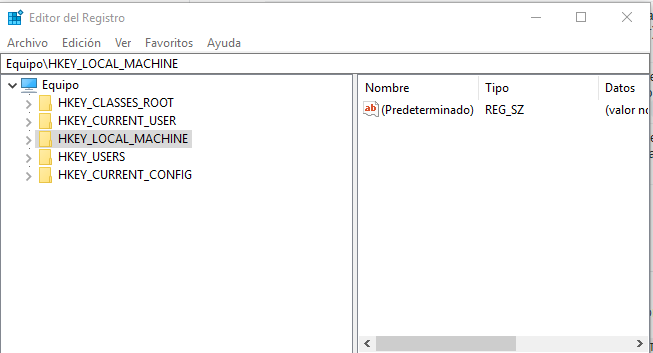
Nos situamos en la clave HKEY_LOCAL_MACHINE.
Una vez realizado esto, se nos activará la opción dentro del menú Archivo, llamada cargar subárbol. En inglés es conocido como hive (colmena).
Ahora buscaremos los archivos del Windows donde queremos rescatar la información, que se encuentra conectado al ordenador, buscando dichos ficheros en el disco duro conectado.
La localización de los ficheros que forman parte del registro (parte, puesto que otros datos se cargan en memoria) es:
HKEY_LOCAL_MACHINE \SAM : \system32\config\sam
HKEY_LOCAL_MACHINE \SECURITY : \system32\config\security
HKEY_LOCAL_MACHINE \SOFTWARE : \system32\config\software
HKEY_USERS \UserProfile : \winnt\profiles\username
HKEY_USERS.DEFAULT : \system32\config\default
Estos ficheros, por ejemplo, el sam, no poseen extensión asociada.
Una vez seleccionado el fichero system, el sistema nos pedirá un nombre para poder ser colocado dentro del registro. Ese nombre recomiendo que sea TEMPORAL_SACAR para ser localizable fácilmente.
Una vez cargado el este hive, podremos consultar información del otro Windows desde el actual.
Para el caso particular, y averiguar los datos de red que poseía la maquina tendremos que ubicarnos dentro del hive creado en:
HKEY_LOCAL_MACHINE\SYSTEM\CurrentControlSet\Services\Tcpip\Parameters\Interfaces
Una vez obtenidos todos los datos, IP, puerta de enlace, mascara de cada uno de los interfaces, procedemos a descargar o eliminar el hive o árbol. Desde el mismo menú de archivo.
Otras utilidades externas.
No obstante Nir Sofer ha creado una utilidad para realizar esto de forma más sencilla. La utilidad es reciente. Este programador, tiene unas utilidades excelentes para el sistema la gran mayoría de ellas freeware, en concreto el enlace inferior permite explorar registros desde XP hasta Windows 10. Funciona en 32 y 64 bits.
https://www.nirsoft.net/utils/offline_registry_finder.html

















